Exporter des données Access vers Excel en utilisant VBA (avec images et code)
Qu'est-ce que c'est ?
Ce code VBA vous aide à exporter des données en Accès Table vers Excel en un seul clic.
Pourquoi ?
Vous pouvez télécharger ou exporter les données Access vers Excel sans même ouvrir le classeur Excel.
Comment exporter des données Access vers Excel
Étape 1 : Ouvrez la base de données Access et accédez à Code VBA constructeur (Alt + F11) et ouvrez un nouveau module.
 Épingle
Épingle
Étape 2: Copiez et collez le code ci-dessous.
Sub exportToXl()
En cas d'erreur GoTo ErrorHandler
Dim dbTable As String
Dim xlWorksheetPath As String
xlWorksheetPath = "C:\" 'Mentionner le chemin du xlWorkbook
xlWorksheetPath = xlWorksheetPath & "xlWorkbookName.xlsx" 'Remplacez 'xlWorkbookName.xlsx' par le nom de votre classeur
dbTable = "tblMaster" 'Remplacez 'tblMaster' par la table de la base de données Access à partir de laquelle vous souhaitez exporter les données.
DoCmd.TransferSpreadsheet transfertype:=acExport, spreadsheettype:=acSpreadsheetTypeExcel12, tablename:=dbTable, FileName:=xlWorksheetPath, hasfieldnames:=True
ErrorHandlerExit :
Exit Sub
ErrorHandler :
MsgBox "Error No : " & Err.Number & ";Description : " & Err.Description
Reprendre ErrorHandlerExit
End Sub
Étape 3: Cliquez sur le bouton Exécuter ou sur F5 ou sur le bouton Commande auquel vous avez associé ce code !
Si vous assignez le code à un bouton de commande, assurez-vous que le code se trouve dans le sous-événement privé/public Sub_Event() ; Quelque chose comme ce qui suit
Private Sub exportToXl_Click()

Les enregistrements de la base de données Access ont été téléchargés avec succès dans Excel. Ouvrez votre classeur Excel et vérifiez les données.
Remarque : Assurez-vous que l'option "Microsoft ActiveX Data Objects Library" est activée dans l'écran d'accueil. Outils – Références (utilisez la dernière version [6.1 à partir de cet article]).
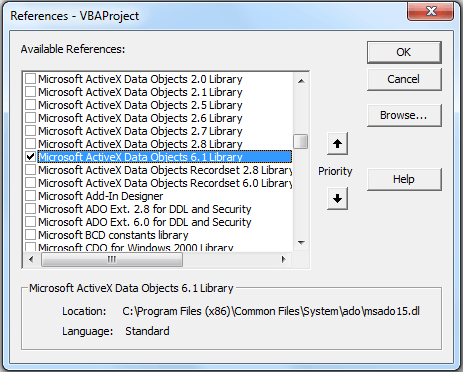 Épingle
Épingle
Je suis sûr que vous travaillez sur de nombreuses données Excel, MS Access et VBA. Fortement Nous vous recommandons de vous joindre à l'Ultimate Excel VBA Userform avec Access Database ! C'est un investissement qui en vaut la peine ! FAITES-LE MAINTENANT !
Construisez votre propre programme du monde réel, apprenez le vrai Excel VBA (Macros), dépassez les limites d'Excel avec un projet complet.




3 réponses
Choisir le meilleur financement immédiat en Espagne est une tâche ardue, compte tenu du large éventail de possibilités offertes dans le secteur. Pour trouver la bonne solution, il est essentiel d'évaluer les taux d'intérêt (Tasa Anual Equivalente), les commissions supplémentaires et les conditions. https://cuencaprestamos.ourabilitywiki.com/9619379/prГ©stamos_rГЎpidos_espaГ±a_requisitos_documentaciГіn_mГnima de dévolution présentés par diverses entités financières. Les systèmes tels que Creditea s'imposent dans ce domaine, en présentant une gestion efficace et des propositions compétitives. Il convient également de vérifier si l'institution est inscrite à l'organisme de réglementation espagnol, ce qui garantit son respect des normes et sa clarté.
Avant de solliciter un financement, réfléchissez à votre capacité de remboursement et à vos besoins en ressources. Les crédits rapides sont adaptés aux urgences ou aux coûts ponctuels, mais leur valeur est souvent plus élevée que celle de divers produits financiers. Il convient d'utiliser des comparateurs sur le web qui vous permettent d'examiner les offres existantes au moment opportun. De cette manière, vous pourrez choisir l'option la plus appropriée à vos besoins, sans vous compromettre économiquement à un niveau élevé et en obtenant une situation financière fiable.
EWD7236457
Merci pour le code vba. Mais il a fonctionné pour une fois. J'obtiens l'erreur suivante "Error no. 3027. Impossible de mettre à jour. La base de données ou l'objet est en lecture seule
Je souhaite ajouter des données à la feuille de calcul tous les mois. Les données doivent être présentées dans un format spécifique. Je pensais qu'il existait une commande avec des arguments ligne/colonne. J'ai déjà utilisé un espace de travail pour parcourir les enregistrements en saisissant l'adresse de la cellule. Merci de votre compréhension.